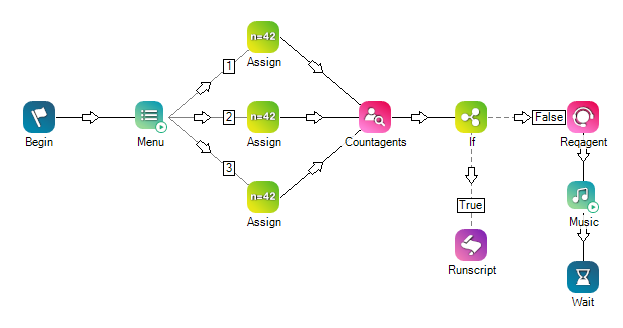This help page is for Desktop Studio. This information is also available for Studio.
|
|
Weist einer benutzerdefinierten Variable einen eindeutigen Wert zu. |
Unterstützte Skripttypen
|
|
|
|
|
|
|
|
|
|
Allgemein |
Chat | Telefon | Voicemail | Arbeitselement | SMS | Digital |
Eingabeeigenschaften
Diese Eigenschaften definieren Daten, die von der Aktion bei der Ausführung verwendet werden.
|
Eigenschaft |
Beschreibung |
|---|---|
| Caption |
Geben Sie eine kurze Phrase ein, mit der diese Aktion im Skript eindeutig identifiziert wird. Die Beschriftung wird im Skript-Arbeitsbereich unter dem Symbol der Aktion angezeigt. |
| Variable | Der Name der Variablen, die den Wert speichern soll. |
| Value | Der zu speichernde Wert oder die zu speichernden Daten. |
| Type | Wählen Sie String, Numeric oder Datetime. Der hier ausgewählte Typ ändert die Eigenschaft Value für die Interpretation der Daten, die in das Feld Value eingegeben werden. Wenn Sie beispielsweise String auswählen und den Wert 1+1 eingeben, lautet der tatsächliche Wert, der der Variablen zugewiesen wird, 1+1. Wenn Sie jedoch Numeric auswählen und den Wert 1+1 eingeben, wird der Variablen der Wert 2 zugewiesen. |
| ScreenPop |
Eine Eigenschaft der Variablen, die Sie erstellen. Wenn der Wert auf „true“ gesetzt ist, erscheint der Wert der Variablen im Standard Bildschirm-Popup
|
| SavetoDB |
Eine Eigenschaft der Variablen, die Sie erstellen. Sie steuert, ob der Wert der Variablen in der Datenbank der CXone Mpower-Plattform gespeichert wird. Sie können auf zwei Arten auf die gespeicherten Daten zugreifen:
Sie können die
|
| MaxStringSize | Die Maximalgröße des Wertes, der gespeichert werden kann, in KB. Die Standardgröße beträgt 2 KB. |
Bedingungen für Ergebnisverzweigungen
Mit Bedingungen für Ergebnisverzweigungen können Sie in Ihrem Skript Verzweigungen erstellen, die für unterschiedliche Ergebnisse bei der Ausführung einer Aktion vorgesehen sind.
|
Bedingung |
Beschreibung |
|---|---|
| Default | Genommener Pfad, außer das Skript erfüllt eine Bedingung, die es erfordert, einer der anderen Verzweigungen zu folgen. Dieser Pfad wird auch genommen, wenn die anderen Verzweigungen der Aktion nicht definiert sind. |
| Overflow | Genommener Pfad, wenn der einer Variable zugeordnete Wert die maximale Zeichenfolgenlänge überschreitet. |
Tipps & Tricks
- Verwenden Sie Assign, um den Inhalt von String- oder numerischen Variablen festzulegen.
- Auf der Hilfeseite für Variablen erfahren Sie, wie Sie mithilfe der Assign-Aktion den Wert einer Variablen hinzufügen oder bearbeiten können.
- Die Werte von Skriptvariablen werden in Agentenanwendung automatisch in Schnellantwort-Variablen zusammengeführt/vorab ausgefüllt, wenn die Variablennamen übereinstimmen und die Assign-Aktion des Skripts auf ScreenPop = true festgelegt ist. Wenn Variablenwerte erfolgreich zusammengeführt werden, behalten Agenten die Möglichkeit, die vorab ausgefüllten Schnellantwortfelder manuell zu ändern. Die Gesamtmenge der für ScreenPop konfigurierten Variablendaten sollte 200 KB nicht überschreiten. Größere Datenmengen können die Leistung der Agentenanwendung beeinträchtigen.
- Erstellen Sie eine globale Variable in einem Unterskript durch Einbeziehung des Schlüsselworts global vor dem Variablennamen. Zum Beispiel: Global:varName
Skriptbeispiel
Dies ist ein Beispiel, das zeigt, wie diese Aktion in Skripten verwendet werden kann. Es handelt sich nicht um ein vollständiges Skript. Möglicherweise müssen weitere Skriptteile erstellt werden.
löst ein Menu mit drei Optionen aus: Drücken Sie 1 für Vertrieb, 2 für Support oder 3 für Kontoverwaltung. Wenn der Benutzer eine Option auswählt, verwendet das Skript eine bestimmte Assign-Aktion, um einen Wert für Skill ID zuzuweisen, mit dem Countagents bestimmt, wie viele Agenten mit diesem Skill angemeldet sind. Die Aktion verwendet dann den Ausdruck TOTAL=0, um festzustellen, welcher Verzweigung gefolgt werden soll, wenn Agenten angemeldet sind. TRUE bedeutet, dass die Gesamtanzahl der mit diesem ACD-Skill angemeldeten Agenten 0 entspricht. In diesem Fall wird ein separates Skript ausgeführt, mit dem eine Nachricht hinterlassen wird. FALSE bedeutet, dass die Gesamtanzahl der angemeldeten Agenten nicht 0 entspricht. Der in Assign angegebene Variablenwert wird verwendet, um einen Agenten mit dem Skill anzufordern (über die Skill-ID in Newskill).